App per effetti vintage
Sei un appassionato di oggetti, moda e soprattutto fotografia vintage, motivo per il quale ti piacerebbe creare delle foto dall’aspetto “vissuto” ma non sai come riuscirci. Beh, che ne dici di scaricare delle app per effetti vintage sul tuo smartphone (o tablet) e usarle per applicare degli effetti simili a quelle delle vecchie Polaroid alle foto che realizzi con i tuoi dispositivi mobili?
Come dici? Ti va e ti andrebbe anche di ottenere un risultato simile sui tuoi video? Nessun problema: credo di avere proprio le soluzioni che fanno al caso tuo e, nei prossimi paragrafi, avrò modo di illustrartele in dettaglio spiegandoti il loro funzionamento. Sono certo saranno di tuo gradimento.
Coraggio: devi solo prenderti cinque minuti di tempo libero, testare le soluzioni elencate qui sotto e vedere quali sono quelle che fanno al caso tuo. Buona lettura e, soprattutto, buon divertimento!
Indice
App per effetti vintage foto
Iniziamo questa disamina partendo da alcune app per effetti vintage su foto: perfette se vuoi dare un tocco di antichità ai tuoi scatti.
1998 Cam (Android/iOS/iPadOS)
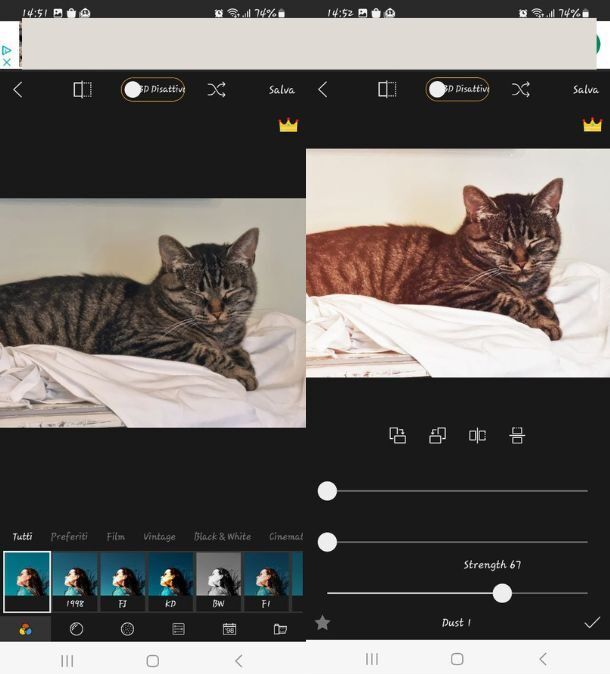
Partiamo da 1998 Cam, un’app per dispositivi Android (anche su store alternativi) e iOS/iPadOS, che permette di applicare ai propri scatti tantissimi filtri gratuiti, tra effetti in bianco e nero e in stile retrò. Vintage Cam consente sia di scattare nuovi scatti vintage, che applicare i filtri a quelli già esistenti nella Galleria del proprio device.
Dopo aver installato e avviato l’app sul tuo dispositivo, pigia sul pulsante della galleria, se vuoi applicare un filtro vintage a una foto già esistente, oppure sul bottone Camera, per scattare una foto al momento. Se hai deciso di ritoccare una foto già salvata in locale, puoi applicare direttamente uno dei tanti filtri che trovi appena sotto la medesima.
Per scegliere il livello d’intensità del medesimo, ripremi sull’anteprima poi basta spostare il cursore situato in sotto la foto. Quando sei pronto per farlo, premi poi sull’icona (✓) posta in basso a destra, così da passare allo step successivo.
Come puoi vedere, in basso sono presenti numerose icone che nascondono decine di differenti personalizzazioni al loro interno. CI sono degli effetti di luce, altri che ricreano la grana delle pellicole vecchie, altre funzioni per l’editing classico, insieme alla possibilità di retrodatare la foto premendo l’icona del calendario e scegliendo quando pretendere che sia stata scattata. Quando hai finito, premi il pulsante Salva seguito da Esporta per concludere l’operazione.
Se avevi deciso di scattare una foto al momento e applicare successivamente un effetto vintage alla stessa, la procedura che devi seguire è la medesima che ti ho appena mostrato, con la differenza che, anziché prelevare la foto dalla Galleria, devi prima selezionare il filtro di tuo interesse e scattare la foto (premendo l’apposito pulsante). Il resto della procedura è quella che ti ho indicato poc’anzi.
1967 (iOS/iPadOS)
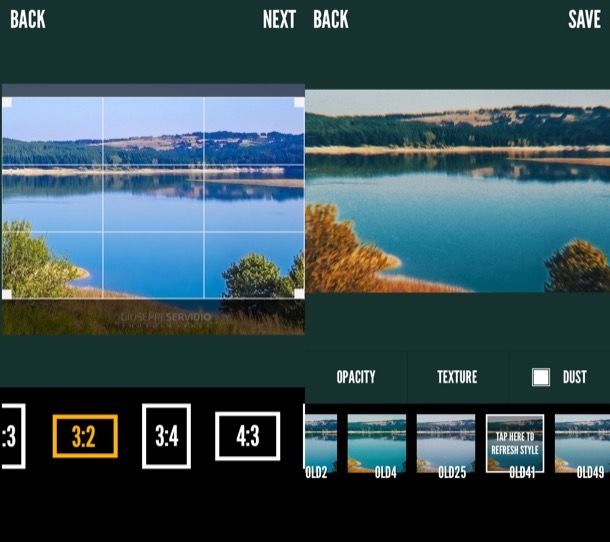
Se hai un iPhone o un iPad, ti consiglio di provare 1967: un’app semi-gratuita che offre la possibilità di applicare filtri ed effetti vintage alle proprie foto in maniera semplice, veloce e intuitiva. Di base è gratis, ma l’accesso a tutti i filtri è riservato a chi acquista la versione completa, che costa 6,99 euro.
Dopo aver installato e avviato 1967 sul tuo device, pigia sul pulsante Camera, se hai intenzione di scattare una foto al momento, oppure Photo, se vuoi “riciclare” uno scatto che hai già salvato nel rullino fotografico. Se hai scelto di scattare una foto, pigia sul pulsante di scatto e poi sulla voce Use Photo; se, invece, hai deciso di caricare una foto dalla Galleria, fai tap sulla sua anteprima.
Una volta ottenuta o importata la foto da editare, seleziona il formato in cui desideri eventualmente ritagliarla (es. 1:1, 2:3, 3:2 ecc.) e fai tap sul pulsante Next collocato in alto a destra. Nella schermata che si apre, pigia sul pulsante Free e seleziona il filtro che più ti aggrada, tra quelli gratuiti.
Qualora tu voglia correggere qualche parametro inerente l’applicazione del filtro, fai tap sul pulsante Opacity, se vuoi applicare l’effetto di opacità o Dust, se vuoi applicare l’effetto invecchiato alla foto. Quando sei pronto per farlo, fai tap sul pulsante Save (in alto a destra) e salva il risultato finale selezionando una delle opzioni di salvataggio o condivisione tra quelle disponibili.
Altre app per effetti vintage foto
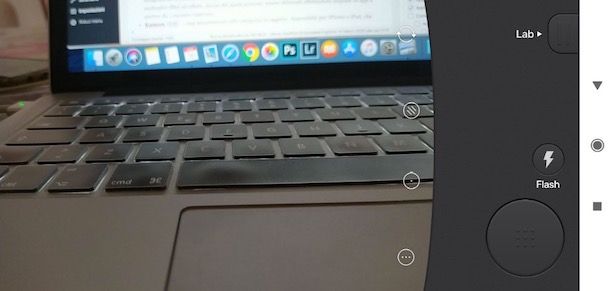
Se le soluzioni citate nelle righe precedenti non ti hanno soddisfatto, dai un’occhiata a queste altre app per effetti vintage foto: sono sicuro che ne troverai qualcuna che possa fare al caso tuo.
- Instagram (Android/iOS/iPadOS) – Il popolare social network multimediale di Mark Zuckerberg mette a disposizione, nelle storie di Instagram, alcune funzionalità utili per donare un effetto vintage alle proprie foto. Tra queste, vi è l’adesivo Cornice, che serve per realizzare un effetto polaroid in maniera semplice e veloce. Per ulteriori effetti vintage è anche possibile avvalersi della sezione Sfoglia effetti, che include diversi effetti retrò realizzati dagli utenti da applicare nelle storie: puoi cercare quello che più ti piace tramite l’apposito motore di ricerca. Maggiori info qui.
- Huji Cam (Android/iOS/iPadOS) — app che promette di replicare l’effetto vintage delle macchine fotografiche in commercio negli anni ’90 e che, bisogna dire, ci riesce benissimo grazie ai suoi molteplici filtri ed effetti, alcuni dei quali possono essere sbloccati effettuando acquisti in-app a partire da 1,09 euro ciascuno.
- Kamon (iOS/iPadOS) — app appartenente alla categoria in oggetto, disponibile per iPhone e iPad, che consente di scattare foto vintage, salvandole direttamente in Galleria. Di base è gratis, ma anche in questo caso l’accesso al pacchetto completo è riservato a chi effettua un acquisto in-app da 1,09 euro.
- Effetti foto vintage: RetroCam (iOS/iPadOS) — app disponibile soltanto per iPhone che è stata pensata specificatamente per consentire agli utenti di “antichizzare” i propri scatti con effetti e filtri ad hoc. Di base è gratis, ma buona parte degli effetti disponibili sono un’esclusiva della sua versione a pagamento, che costa 10,99 euro.
App per effetti vintage video
Adesso, passiamo in rassegna alcune app per effetti vintage sui video: perfette soprattutto se sei un amante dell’effetto tipico dei vecchi VHS.
Rarevision VHS Lite (Android/iOS/iPadOS)
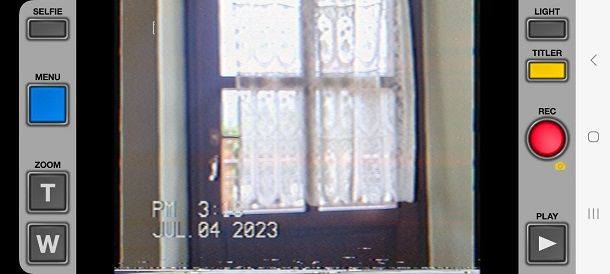
La prima soluzione che ti consiglio di provare è Rarevision VHS Lite che permette di registrare nello stile di una videocamera a pellicola di molti anni fa. Sebbene esista una versione a pagamento che rimuove pubblicità, aggiunge filtri, permette di registrare in orizzontale (nella versione gratuita viene applicato un disturbo) e alcune altre piccolezze, è perfettamente usabile nella versione gratuita, ma va sottolineato che puoi solo fare nuovi video con questo effetto, non applicarlo a vecchi. E disponibile per Android (anche su store alternativi) e iOS/iPadOS.
Dopo aver installato e avviato l’app, concedile tutti i permessi necessari per farla funzionare nel modo corretto e poi avvaliti della sua semplice interfaccia per registrare il tuo filmato in stile anni ’80. Sulla sinistra trovi il pulsante Selfie, per cambiare la fotocamera da usare; Menu, per accedere al menu che permette di attivare funzioni extra (come ti dicevo, sono disponibili solo nella versione a pagamento dell’app); T, per effettuare lo zoom in avanti e W, per effettuare lo zoom indietro. Sulla parte destra, invece, trovi il pulsante Light, per attivare/disattivare il flash; Titler, per imprimere un watermark al filmato; Rec, per avviare la registrazione e stopparla; Gain, per aumentare l’esposizione e Play, per vedere il filmato registrato.
Per registrare un filmato retro con Revision, dunque, premi sul pulsante Rec e poi, al termine delle riprese, premilo nuovamente per fermare la registrazione. Pigia, dunque, sul pulsante Play posto nell’angolo in basso a destra dello schermo e, nella schermata che si apre, fai tap sull’anteprima del video, per vederlo. Se vuoi condividere il filmato, fai tap sul pulsante Condividi situato in alto a sinistra e seleziona l’opzione di salvataggio o condivisione che più preferisci.
VHS Cam (iOS/iPadOS)
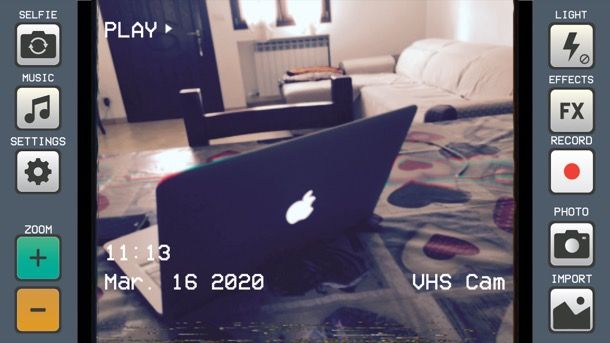
Se sei in possesso di un dispositivo Apple, invece, puoi provare VHS Cam. Funziona in modo simile alla sua controparte per Android (e in più permette anche di scattare foto, oltre che registrare video) e anche questa è una soluzione semi-gratuita: per disporre di tutti gli effetti e le funzioni disponibili (come quella che consente di importare filmati già realizzati) è richiesto l’abbonamento alla sua versione Premium, che parte da 19,99 euro/anno.
Dopo aver installato e avviato l’app, concedile tutti i permessi necessari per farla funzionare correttamente e poi utilizza i pulsanti che vedi a schermo per registrare il filmato vintage. Sulla parte sinistra dello schermo trovi il pulsante Selfie, che serve a cambiare la fotocamera da usare; Settings, per accedere al menu che permette di modificare le impostazioni di registrazione; (+), per effettuare lo zoom in avanti, e (–), per effettuare lo zoom indietro.
Sulla parte destra dello schermo, invece, trovi il pulsante Light, che permette di attivare/disattivare il flash; Effects, che consente di modificare l’effetto da utilizzare; Record, per avviare la registrazione e fermarla; Photo, per scattare una foto e Import, per importare un file dalla Galleria.
Dopo aver premuto sul pulsante Record, inizia a registrare il video e poi premilo nuovamente per stoppare la registrazione. Nella schermata che si apre, poi, edita il filmato: premi sul pulsante Filters, per applicare dei filtri; Adjust, per correggere i principali parametri del video; Crop, per ritagliarlo e così via. A lavoro ultimato, fai tap sulla voce Done (in alto a destra) e, nella schermata che si apre, seleziona l’opzione di salvataggio o condivisione che più preferisci.
Altre app per effetti vintage video
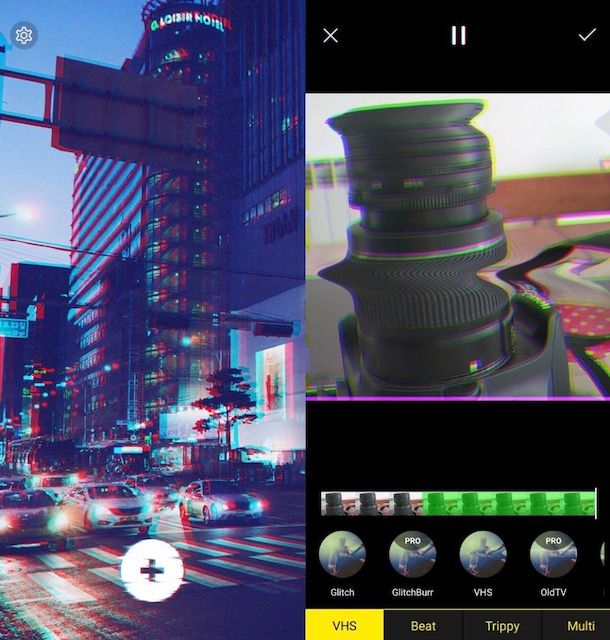
Ci sono anche altre app per effetti vintage video che meritano di essere considerate e che trovi elencate qui sotto. Dà loro almeno un’occhiata, se ti va.
- Vintage Camera (Android) — soluzione che permette di registrare video (e anche scattare foto), applicando loro un tocco vintage molto realistico.
- Anni ’90 (Android) — app per dispositivi Android che permette di mixare alcuni effetti in stile anni ’90 con alcune funzioni “moderne”, come quella relativa all’inserimento di scritte animate e adesivi. Permette di realizzare video e GIF in modo gratuito, con alcuni elementi che è possibile sbloccare effettuando acquisti in-app a partire da 3,29 euro.
- Camcorder (iOS/iPadOS) — app gratuita che consente di registrare video in stile VHS utilizzando la fotocamera del proprio iPhone o iPad, il cui funzionamento è simile a quello delle soluzioni citate nelle righe precedenti.

Autore
Salvatore Aranzulla
Salvatore Aranzulla è il blogger e divulgatore informatico più letto in Italia. Noto per aver scoperto delle vulnerabilità nei siti di Google e Microsoft. Collabora con riviste di informatica e ha curato la rubrica tecnologica del quotidiano Il Messaggero. È il fondatore di Aranzulla.it, uno dei trenta siti più visitati d'Italia, nel quale risponde con semplicità a migliaia di dubbi di tipo informatico. Ha pubblicato per Mondadori e Mondadori Informatica.






